1-4-1. プロジェクトを管理する
最終更新日:
Kentico Kontentを使用すると、複数のプロジェクトを作成して作業できるため、複数のクライアントで作業するときに作業をより適切に整理できます。プロジェクトは、コンテンツの主要な組織単位です。
上部のツールバーにあるプロジェクトスイッチャーを使用して、プロジェクトを切り替えます。管理できるのは、作成したプロジェクトのみです。プロジェクトが不要になったら、アーカイブできます。
目次
-
プロジェクトを作成する
-
プロジェクトのアーカイブ
-
プロジェクトを削除する
-
プロジェクトの変更を監査する
プロジェクトを作成する
新しいプロジェクトを作成するには、以下の手順で行います。
-
左下の自分のイニシャルをクリックし、Projectsを選択します。
-
右上のCreate new projectをクリックします。
-
プロジェクトの名前を入力します。
-
プロジェクトの対象となるサブスクリプションを選択します。
-
データを保存するデータセンターを選択します。
-
必要であれば、テンプレートとして使用する既存のプロジェクトを選択します。
-
Create projectをクリックします。
新しいプロジェクトを作成する際には、いくつかの注意点があります。
-
データセンターの選択は、有料プランでのみ可能です。無料お試しプランの場合、このオプションは無効になっており、データは自動的に米国東部に位置するデフォルトのデータセンターに保存されます。
-
プロジェクトテンプレートのリストには、お客様が契約管理者であるアクティブなプロジェクトのみが表示され、これらのプロジェクトはビジネスプラン以上である必要があります。
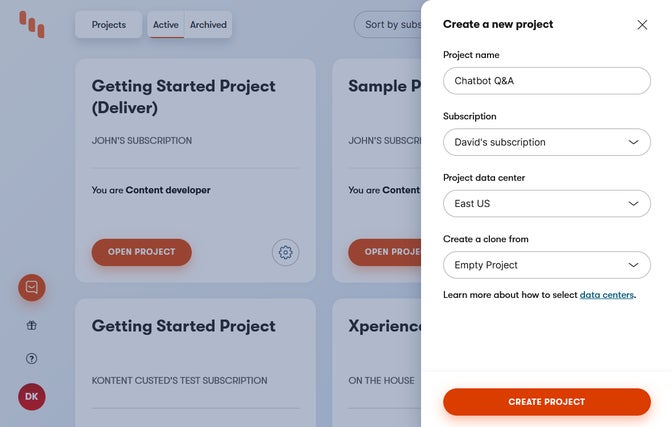
プロジェクト名を変更する
プロジェクト名を変更したい場合 サブスクリプションの管理者であれば、いつでもプロジェクトの名前を変更することができます。
-
名前を変更したいプロジェクトを選びます。
-
アプリのメニューからProject settingsを選びます。
-
プロジェクト設定で、Nameを選択します。
-
Project nameに新しいプロジェクト名を入力します。
変更内容が自動的に保存されます。
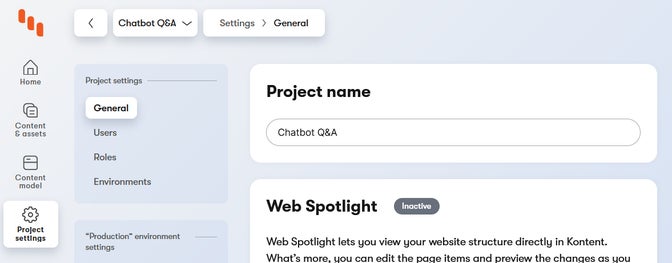
サンプルプロジェクトの作成
ウェブサイトやモバイルアプリを含む完全な機能を備えたプロジェクトを見たい場合は、サンプルプロジェクトを作成することができます。サンプルプロジェクトには、架空のコーヒーショップチェーン「Dancing Goat」のマーケティングコンテンツが含まれています。
-
左下の自分のイニシャルをクリックし、Projectsを選択します。
-
Create complete sample projectをクリックします。
-
プロジェクトの対象となるサブスクリプションを選択します。
-
Create projectをクリックします。
自分のサンプルプロジェクトができたら、それを使って当社のサンプルアプリを実行したり、自分のアプリを作ったりすることができます。
プロジェクトのアーカイブ
プロジェクトをアーカイブできるのは、サブスクリプションの管理者のみです。
アーカイブされたプロジェクトはどうなりますか?
プロジェクトをアーカイブすると、そのプロジェクトのコンテンツにはアクセスできなくなり、そのプロジェクトのすべてのKentico Kontent APIが無効になります。
以下は、アーカイブ後に無効になる最も重要なもののリストです。
-
Delivery APIが無効になります。これにより、そのプロジェクトからコンテンツを取得するライブアプリケーションが壊れる可能性があります。
-
そのプロジェクトのすべてのコントリビューターは無効になり、現在の使用量にはカウントされません(ただし、コントリビューターの一部が他のプロジェクトでまだ活動している場合は除く)。
-
あなたがプロジェクトを再びアクティブにするまで、誰もそのプロジェクトにアクセスすることはできません。
アーカイブされたプロジェクトのコンテンツアイテムやアセットは、あなたの使用量にはカウントされません。
プロジェクトをアーカイブするには、以下の手順で行います。
-
左下にある自分のイニシャルをクリックし、Projectsを選択します。
-
特定のプロジェクトのプロジェクトカードで、More actionsをクリックします。
-
Archiveをクリックします。
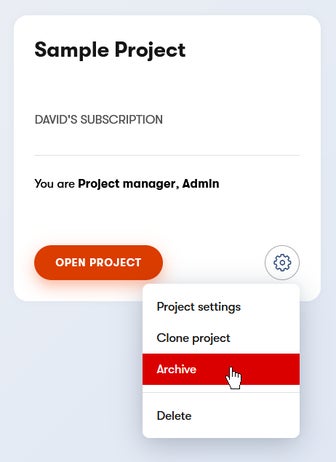
プロジェクトの復元
アーカイブされたプロジェクトを後で復元する必要がある場合は、Restore projectをクリックします。
復元後、プロジェクトに招待されていたコントリビューターを有効にして、コンテンツの作業を再開できるようにしてください。
プロジェクトを削除する
プロジェクトが不要になった場合、プロジェクトを削除することができます。たとえば、継続的な統合のためにプロジェクトのクローンを作成したり、さまざまなコンテンツモデルを試したりする場合には、増え続けるアーカイブプロジェクトのリストを整理するのに役立ちます。
プロジェクトを削除すると、そのコンテンツ、設定、言語がすべて削除され、すべてのユーザーがそのプロジェクトにアクセスできなくなります。この操作は元に戻すことができません。
プロジェクトを削除するには、プロジェクトをアーカイブする場合と同様に、ステップ3でArchiveではなくDeleteをクリックします。次に、削除するプロジェクトの名前を入力し、Delete projectをクリックします。
プロジェクトの変更を監査する
コンテンツモデルの変更を監査し、誰が何を変更したかを確認するには、Project settingsでenvironment settingsのAudit log(監査ログ)をクリックします。監査ログは、プロジェクト内のコンテンツタイプやコンテンツタイプスニペットの変更を記録したジャーナルです。イベントは、日付範囲、アクションの種類、そのオブジェクトでフィルタリングしたり、検索したりすることができます。これらのフィルターと検索を使用して、例えば、ある人が実行したあるタイプのアクションをリストアップします。
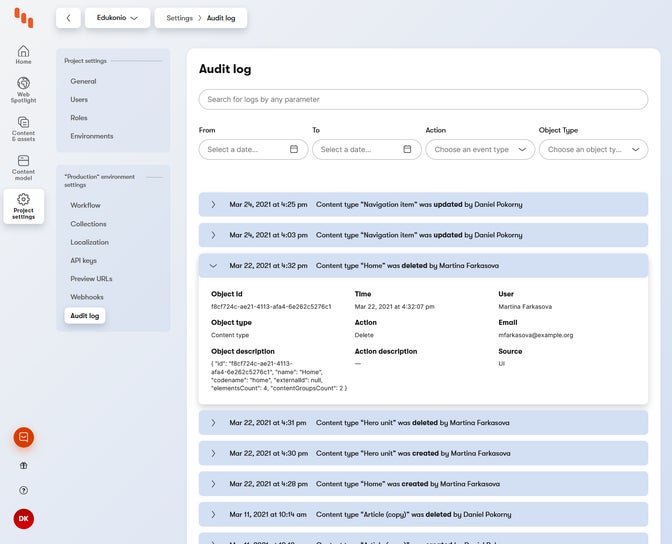
次のステップ
-
新しいプロジェクトを一から作るのではなく、プロジェクトのテンプレートを使って作業をスピードアップ。
-
プロジェクトに参加者を招待して、コンテンツの制作を開始してもらう。
-
新しいプロジェクトにロールを設定して、ユーザーの能力を定義する。
-
新しいコンテンツのためのワークフローを設定して、ユーザーがプロセスのどこにいるかを把握する。
-
新しいプロジェクトでコンテンツタイプを作成し、コンテンツのテンプレートを作成する。
原文:https://docs.kontent.ai/tutorials/manage-kontent/projects/manage-projects
